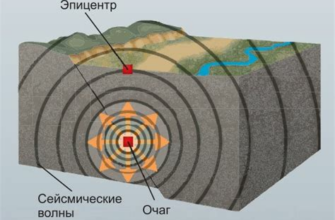Counter-Strike: Global Offensive (CS:GO) – одна из самых популярных многопользовательских онлайн-игр, которая каждый день привлекает миллионы игроков со всего мира. Однако, даже при наличии качественного оборудования и высокоскоростного интернет-соединения, игроки иногда сталкиваются с проблемой вылетов из игры.
Существует множество причин, по которым вы можете столкнуться с вылетами из игры CS:GO. Некоторые из них связаны с аппаратурой и настройками вашего компьютера, другие – с проблемами в игре или сетевым соединением.
Одной из основных причин вылетов из игры является несовместимость оборудования или драйверов с игрой. Если ваш компьютер не соответствует минимальным требованиям системы, это может приводить к возникновению проблем. Также, старые или поврежденные драйверы могут вызывать вылеты из игры.
Другая распространенная причина вылетов – проблемы с сетевым соединением. Медленный Интернет, нестабильное подключение или высокий пинг могут приводить к вылетам из игры и неустойчивости соединения.
В этой статье мы рассмотрим различные причины вылетов из игры CS:GO и предоставим полезные советы по их решению. Мы рассмотрим способы устранения проблем с аппаратурой и драйверами, а также дадим советы по улучшению сетевого соединения. Также мы расскажем, как избежать общих ошибок, которые могут вызывать вылеты из игры.
Что может вызывать вылеты из игры CS:GO?

Вылеты из игры CS:GO могут быть вызваны различными причинами. Вот некоторые из наиболее распространенных:
- Проблемы с железом: некачественные компоненты компьютера, перегрев или несовместимость оборудования могут сказываться на стабильности игры.
- Программное обеспечение: устаревшие драйверы графической карты, конфликты программ, вредоносное ПО или ошибки в самой игре могут привести к вылетам.
- Сетевые проблемы: проблемы с интернет-соединением, низкая скорость загрузки или пинг, сетевые конфликты или проблемы с маршрутизацией могут вызывать проблемы при игре.
- Проблемы с операционной системой: конфликты между операционной системой и игрой, несовместимость с третьими программами или неправильные настройки могут вызывать вылеты.
- Проблемы с игровыми файлами: поврежденные или отсутствующие файлы игры, ошибки при обновлении или установке могут привести к вылетам игры CS:GO.
Чтобы решить проблему с вылетами из игры CS:GO, вам может потребоваться выполнить несколько действий:
- Обновите драйверы графической карты и другого оборудования.
- Установите последние обновления операционной системы и исправления безопасности.
- Запустите игру в защищенном режиме или в режиме совместимости.
- Проверьте целостность файлов игры или выполните переустановку.
- Оптимизируйте настройки сетевого подключения и проблемы с маршрутизацией.
- Закройте программы, которые могут конфликтовать с игрой.
Если эти шаги не помогают, стоит обратиться за помощью к поддержке игры или попробовать найти решение проблемы на официальных форумах игры CS:GO.
Проблемы с обновлениями и драйверами графической карты
Вылеты из игры CS:GO могут быть вызваны проблемами с обновлениями и драйверами графической карты.
Во-первых, если вы не обновляете драйверы на своей графической карте, это может привести к сбоям в работе игры. Устаревшие драйверы могут не поддерживать новые функции и оптимизации, что может приводить к непредсказуемому поведению игры и вылетам.
Чтобы решить эту проблему, вам необходимо проверить, есть ли доступные обновления драйверов для вашей графической карты. Это можно сделать, посетив официальный сайт производителя графической карты и загрузив последние версии драйверов. После установки обновлений перезапустите компьютер и запустите игру, чтобы убедиться, что проблема решена.
Во-вторых, некорректно установленные драйверы также могут вызывать вылеты из игры. Если вы установили неправильный драйвер или произошла ошибка во время установки, это может привести к сбоям в работе игры.
Для решения этой проблемы вам следует удалить текущие драйверы графической карты и установить их заново. Для этого можно воспользоваться Устройствами и принтерами в настройках вашей операционной системы. После удаления драйверов загрузите последнюю версию драйверов с официального сайта производителя и установите их, следуя инструкциям на экране. Перезапустите компьютер и проверьте, работает ли игра без вылетов.
Убедитесь, что вы следуете рекомендациям производителя графической карты и не устанавливаете неофициальные или бета-версии драйверов, так как они могут быть нестабильными и вызывать проблемы с работой игры.
Нехватка оперативной памяти

Одна из возможных причин вылетов из игры CS:GO может быть связана с нехваткой оперативной памяти на компьютере.
CS:GO требует определенного объема оперативной памяти для своего нормального функционирования. Если в процессе игры вы замечаете постоянные вылеты или подвисания, это может быть вызвано именно нехваткой RAM-памяти.
В данном случае решением проблемы может быть следующее:
| 1. | Закройте все ненужные программы и процессы, которые потребляют оперативную память. Оставьте только самые необходимые приложения. |
| 2. | Проверьте, имеете ли достаточно оперативной памяти для запуска CS:GO. Минимальные требования к памяти для данной игры составляют 2 ГБ, но рекомендуется иметь как минимум 4 ГБ для комфортной игры без сбоев. |
| 3. | Если у вас недостаточно памяти, рассмотрите возможность увеличения объема оперативной памяти в вашем компьютере. Добавление еще одной планки памяти может значительно улучшить производительность игры и устранить вылеты. |
| 4. | Проверьте драйвера вашей видеокарты. Устаревшие или неправильно установленные драйвера могут привести к проблемам с памятью и причинить неудобства во время игры. |
| 5. | Оптимизируйте настройки игры. Установите минимальные графические настройки и отключите лишние эффекты, которые могут сильно нагружать оперативную память. |
| 6. | Если все предыдущие шаги не помогли, можно попробовать увеличить файл подкачки. Для этого зайдите в свойства компьютера, выберите "Дополнительные параметры системы", затем вкладку "Дополнительно" и нажмите на кнопку "Настройка" в разделе "Производительность". В открывшемся окне выберите вкладку "Дополнительно" и нажмите "Изменить". Установите галочку "Рекомендуемый размер файла подкачки для всех дисков" и нажмите "Установить". После этого перезагрузите компьютер. |
Имейте в виду, что если причиной вылетов из игры является нехватка оперативной памяти, увеличение объема RAM может быть одним из самых эффективных способов решения проблемы.
Проблемы с подключением к серверу
Игра CS:GO может иногда иметь проблемы с подключением к серверу. Это может быть вызвано различными причинами:
- Проблемы с интернет-соединением - нестабильное соединение или отсутствие подключения к интернету могут вызвать вылет из игры. Решение такой проблемы включает перезагрузку роутера, проверку подключения к интернету и оптимизацию настроек сети.
- Блокировка портов - некоторые серверы могут быть заблокированы вашим маршрутизатором или брандмауэром компьютера. Чтобы решить эту проблему, необходимо открыть порты, используемые CS:GO, на маршрутизаторе или настроить правила брандмауэра.
- Проблемы с маршрутизатором - если у вас нет прямого подключения к интернету, а используется маршрутизатор, возможно, он имеет конфликты или неправильные настройки. В таком случае рекомендуется перезагрузить или обновить прошивку маршрутизатора и проверить настройки сети.
- Плохое качество сигнала - если вы подключены к беспроводной сети, низкое качество сигнала Wi-Fi может вызывать проблемы с подключением к серверу. Попробуйте переместиться ближе к маршрутизатору или использовать подключение по кабелю.
Если вы столкнулись с проблемой подключения к серверу в CS:GO, рекомендуется проверить вышеперечисленные возможные причины и принять соответствующие меры для их решения. Это поможет обеспечить более стабильное и надежное соединение с игровыми серверами.
Конфликт программного обеспечения
Перед запуском игры рекомендуется закрыть все посторонние программы, которые могут влиять на процессы игры. Это могут быть антивирусные программы, файрволлы, приложения для чата и другие подобные приложения.
Также стоит проверить наличие обновлений для установленных программ, особенно если у вас возникают проблемы с CS:GO после обновления программного обеспечения. Устаревшие версии программ могут быть несовместимы с игрой.
Если после закрытия посторонних программ и обновления установленного ПО проблемы с вылетами из игры не исчезают, можно попробовать запустить CS:GO в режиме совместимости. Для этого необходимо найти файл с исполняемым кодом игры (обычно это файл с расширением .exe) и открыть его свойства. В разделе "Совместимость" можно указать совместимость с предыдущими версиями Windows или использовать режим отладки программы.
Если ни одно из вышеперечисленных действий не помогло решить проблему, рекомендуется обратиться в службу поддержки CS:GO или проконсультироваться с опытными игроками, которые могут поделиться своими советами и решениями.
Неправильные настройки в игре
Одной из возможных причин появления вылетов из игры CS:GO могут быть неправильные настройки в самой игре. Неправильные настройки могут приводить к конфликтам с операционной системой, аппаратными компонентами или другими программами на компьютере.
Для решения проблемы с вылетами из игры, следует проверить и изменить настройки в CS:GO согласно следующим рекомендациям:
| 1. | Установите оптимальное разрешение экрана. Некорректное разрешение может вызывать проблемы с отображением и неправильной работой игры. Рекомендуется использовать разрешение, которое поддерживается вашим монитором и соответствует его нативному разрешению. |
| 2. | Отключите вертикальную синхронизацию (Vsync). Включенная вертикальная синхронизация может вызывать задержки в отображении изображения, что может приводить к вылетам из игры. Чтобы отключить Vsync, откройте настройки игры и найдите соответствующий параметр. |
| 3. | Измените настройки графики. Некорректные настройки графических эффектов могут негативно сказываться на производительности игры, что может приводить к вылетам. Рекомендуется установить настройки графики в соответствии с возможностями вашего компьютера. |
| 4. | Обновите драйвера видеокарты. Устаревшие или несовместимые драйвера видеокарты могут вызывать проблемы с работой игры и приводить к вылетам. Рекомендуется проверить наличие обновлений драйверов и установить последнюю версию. |
После внесения изменений в настройки игры, рекомендуется перезапустить компьютер и запустить CS:GO для проверки, исправились ли проблемы с вылетами из игры.
Если вылеты продолжаются, несмотря на проведенные изменения, возможно проблема связана с другими факторами, и решение может потребовать дополнительных действий или консультации с технической поддержкой.
Проблемы с железом компьютера

- Неисправность оперативной памяти
- Проблемы с видеокартой
- Слишком высокая температура компонентов
- Неисправность жесткого диска
При неисправности оперативной памяти могут происходить сбои и вылеты из игры. Для проверки оперативной памяти можно использовать программные утилиты, такие как Memtest86+. Если обнаружены ошибки, замените неисправные модули.
Если у вас возникли проблемы с видеокартой, это может привести к вылетам из игры. Убедитесь, что у вас установлены последние драйверы для вашей видеокарты. Если проблема не исчезает, попробуйте снизить настройки графики в игре или обратитесь к специалистам для диагностики и ремонта.
Повышенная температура процессора или видеокарты может привести к сбоям и вылетам из игры. Убедитесь, что система охлаждения вашего компьютера работает должным образом. Очистите от пыли вентиляторы и радиаторы. Попробуйте установить программы для мониторинга температуры компонентов и следите за их показателями.
Если ваш жесткий диск испытывает проблемы или неисправность, это может вызвать вылеты из игры. Для проверки диска используйте программы, которые диагностируют его состояние, например, CrystalDiskInfo. Замените диск, если он подтвердит свою неисправность.
Если все вышеперечисленные способы не помогают решить проблемы со строительной частью компьютера, рекомендуется обратиться к специалистам, чтобы диагностировать и исправить проблему.